电大电算化会计形成性考核操作指导0912任务及参考答案.docx
《电大电算化会计形成性考核操作指导0912任务及参考答案.docx》由会员分享,可在线阅读,更多相关《电大电算化会计形成性考核操作指导0912任务及参考答案.docx(8页珍藏版)》请在冰豆网上搜索。
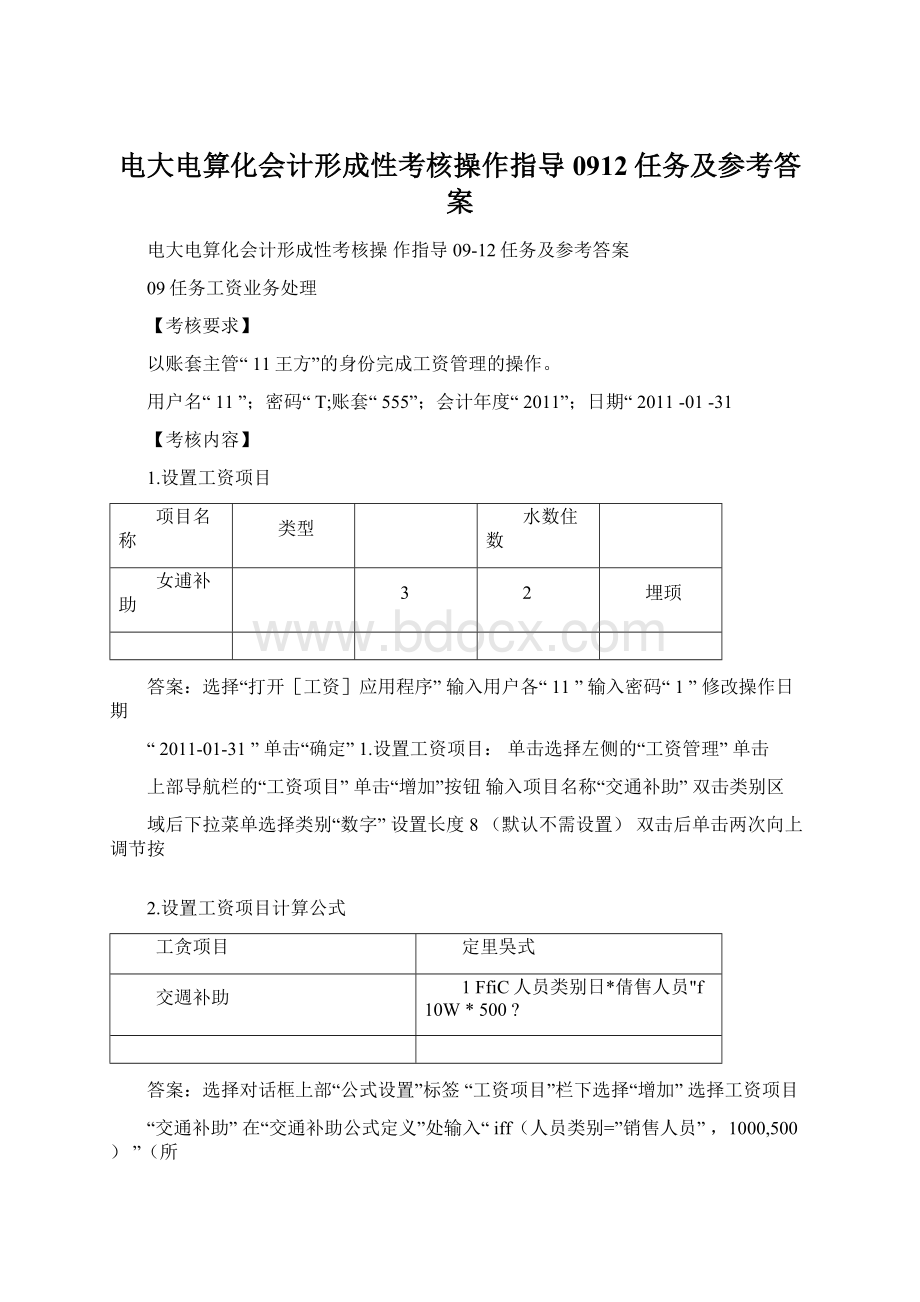
电大电算化会计形成性考核操作指导0912任务及参考答案
电大电算化会计形成性考核操作指导09-12任务及参考答案
09任务工资业务处理
【考核要求】
以账套主管“11王方”的身份完成工资管理的操作。
用户名“11”;密码“T;账套“555”;会计年度“2011”;日期“2011-01-31
【考核内容】
1.设置工资项目
项目名称
类型
水数住数
女逋补助
3
2
埋顼
答案:
选择“打开[工资]应用程序”输入用户各“11”输入密码“1”修改操作日期
“2011-01-31”单击“确定”1.设置工资项目:
单击选择左侧的“工资管理”单击
上部导航栏的“工资项目”单击“增加”按钮输入项目名称“交通补助”双击类别区
域后下拉菜单选择类别“数字”设置长度8(默认不需设置)双击后单击两次向上调节按
2.设置工资项目计算公式
工贪项目
定里吳式
交週补助
1FfiC人员类别日*倩售人员"f10W*500?
答案:
选择对话框上部“公式设置”标签“工资项目”栏下选择“增加”选择工资项目
“交通补助”在“交通补助公式定义”处输入“iff(人员类别=”销售人员”,1000,500)”(所
有符号均为英文半角)单击“公式确认”单击“确认”
3.录入人员档案
人员褊号
奇门Z曲
人员赛別
购人員
呈否计喪
硏衣申心
开XAfi
Tran
acmniatoDO
fa
是
答案:
单击上部导航栏右端的“人员档案”单击“□”按钮增加人员输入人员编号“402”
输入人员姓名“辛晨”选择部门名称“研发中心”选择人员类别“开发人员”选择银
行名称“工商银行”输入银行账号税”(默认不用设置)单击“确认”
录入辛晨的岗位工资6000并回车单击“•丄•”退出按
20110101009”勾选“属性”中的“中方人员”和“计
单击“取消”以关闭人员档案增加对话框单击“2
按钮退出人员档案设置窗口
4.录入工资数据并进行工资计算、汇总
姓名
基本H赍
岗捡工资
辛展
6000
GW0
答案:
单击中部的“工资变动”
钮,系统提示需要计算和汇总时单击“是”
5.工资分摊设置计提类型名称:
应付工资
部门
应时工资*iocns>
曆才|
货方|
研发中心
开握人员
5301
銘11
答案:
单击“工资分摊”单击“工资分摊设置”单击“增加”输入计提类型名称“应
付工资”单击“下一步”双击“部门名称”栏,选择部门名称“研发中心”选择“确
定”选择人员类别“开发人员”输入借方科目“5301”输入贷方科目“2211”单
击“完成”单击“返回”
6.生成工资分摊凭证
部门选择“研发中心”;要求明细到工资项目;合并科目相同、辅助项相同的分录。
答案:
在“工资公摊”对话框中,勾选计提费用类型“应付工资”单击选择核算部门为“研
发中心”勾选“明细到工资项目”单击“确定”勾选“合并科目相同辅助科目相同
的科目”单击“制单”按钮双击凭证类别“收字”的“收”处,双击选择“转账凭证”单
击“保存”按钮单击“退出”按钮退出凭证生成对话框单击“退出”按钮退出工资分摊明
需要帮助联系q2979139684
10任务固定资产业务处理
2013电大电算化会计形成性考核无纸化考试系统
10固定资产业务处理
[考核要求]
(i)以账套主管“ii王方”的身份完成固定资产管理的操作。
用户名“11”;密码“1”;账套“555”;会计年度“2011”;日期“2011-01-31”
[考核内容]
1.设置资产类别
編码
尖别名称
浄残值率
计提属性
03
房屋婪
4%
正常计提
2.设置增减方式对应科目
増减方式目录
对应入账科目
壇加方式:
扌肓睛
4002>资本公积
01月10日,财务部购买复印机一台,价值9000元,净残值率5%,预计使用年限8年
子类)
4.计提折旧
计提本月固定资产折旧并生成记账凭证。
操作过程:
系统登录
选择“打开[工资]应用程序”
输入用户各
输入密码“T'
修改操作日期“2011-01-31;
单击“确定”
1.设置资产类别
单击选定左侧的“固定资产”
增加方式:
直接购入,使用状况:
在用。
(固定资产名称:
复印机;资产类别:
电
单击“增加”按钮
输入类别名称“房屋类”输入净残值率“4”(百分比默认)单击“保存”按钮
单击“退出”按钮出现“是否保存数据”对话框时选择“否”
2.设置增减方式对应科目单击上部导航栏的“增减方式”单击左侧“增减方式目录表”中“1增加方式”前的“+”以展开目录单击“103捐赠”
单击“修改”按钮输入对应入账科目“4002”
单击“保存”按钮单击“退出”按钮
3.资产增加并生成记账凭证
单击选择中部的“资产增加”
单击“02电子类”
输入固定资产名称“复印机”
单击“部门名称”后的虚线部分
单击随后出现的“部门名称”按钮
单击“1管理中心”前的“+”
单击“102财务部”
单击“确认”
修改使用年限“8年0月”
单击“增加方式”后的虚线部分
单击随后出现的“增加方式”按钮
单击“101直接购入”
单击“确认”
单击“使用状况”后的虚线部分
单击随后出现的“使用状况”按钮
单击“1001在用”
单击“确认”
输入原值“9000”
单击“保存”按钮
单击随后出现的“填制凭证”中的“保存”
单击“退出”按钮退出填制凭证窗口
单击“数据成功保存”下的“确定”
单击“退出”按钮
在屏幕提示“是否保存数据”时选择“否”
4.计提折旧
单击“计提本月折旧”在“本操作将计提本月折旧,并花费一定时间,是否要继续”提示框中选择“是”在“是否要查看折旧清单”提示框出现时选择“是”
单击“退出”按钮
在“折旧分配表”窗口中选择“凭证”在“填制凭证”窗口中单击凭证类别的“收”字,双击选择“转账凭证”单击“保存”按钮
单击“退出”按钮退出填制凭证窗口
在“计提折旧完成”提示框出现时单击“确定”
关闭畅捷通窗口选择“交卷”进行交卷评分
电大专科电算化会计形成性考核操作指导11任务采购与应付业务处理
【考核要求】以账套主管“11王方”的身份完成采购与应付管理的操作。
用户名“11”;密码“1”;账套“555”;会计年度“2011”;日期“2011-01-31”。
【考核内容】1.采购入库单处理1月21日,采购中心于苗收到从北京万祥公司订购的空白光盘,数量为500张,单价4元,商品已验收入材料库。
⑴在采购模块中填制采购入库单
⑵在库存模块中审核采购入库单⑶在核算模块中对采购入库单正常单据记账并购销单据制单生成入库转账凭证(选择“采购入库单(暂估记账)”)2.采购发票处理1月22日,企业收到专用发票一张,数量500,无税单价4元,增值税率17%,价税合计2340元。
发票号“F005”。
⑴在采购模块中填制并复核采购发票,并结算
⑵在核算模块中供应商往来制单对采购发票生成转账凭证3.付款单处理1月23日,企业开出支票一张(票号:
ZP105支付上述款项。
⑴在采购模块中做付款结算,填制付款单并全部核销
⑵在核算模块中供应商往来制单,核销制单生成付款凭证。
操作过
程:
系统登录选择“打开[工资]应用程序”输入用户各“11”输入密码“1”修改操作日期“2011-01-31”单击“确定”1.采购入库单处理单击选定左侧的“采购管理”
(1)填制采购入库单单击中部的“采购入库单”单击“增加”按钮修改入库日期“2011-01-21”选择仓库名称“1材料库”选择部门“3采购中心”选择业务员“于苗”选择供应单位“001北京万祥公司”在“存货编码”中选择“1001空白光盘”修改数量“500”
输入单价“4”单击“保存”按钮单击“退出”按钮退出采购入库单填制
窗口
(2)审核采购入库单单击左侧的“库存管理”单击中部的“采购入库单审核”单击“审核”按钮进行审核单击“退出”按钮退出入库单审核窗口(3)采购入库单记账并购销单据生成入库转账凭证单击左侧的
“核算管理”单击中部的“正常单据记账”单击“确定”按钮在采购入库单所在行单击,使“选择"栏下方出现"V"单击“记账"按钮进行记账
单击“退出”按钮退出正常票据记账窗口单击中部的“购销单据制单”单击“选择"按钮勾选“01采购入库单(暂估记账)"单击“确认"在“选择单据"窗口单击“全选"按钮单击“确定"按钮在“生成凭证"窗口中选择凭证类别“转账凭证"单击“生成"按钮单击填制凭证窗口中的“保存"按钮单击“退出"按钮退出凭证填制单击“退出"按钮退出生成凭证窗口2.采购发票处理
(1)填制、复核采购发票并结算单击左侧的“采
购管理"单击中部的“采购发票"单击“增加"按钮输入发票号“F005"修改开票日期“2011-01-22"选择部门名称“3采购中心"选择供货单位
“北京万祥公司"选择业务员“于苗"选择存货编码“1001空白光盘"输入原币单价“4"单击“保存"按钮单击“复核"按钮系统提示“复核将
发票登记应付账款,请在往来账中查询该数据。
是否只处理当前张?
”时选择“是”单击“结算”按钮单击“确认”系统提示“结算模式[入库单和发票]状态:
全部成功,共处理了[1]张单据”时单击“确定”单击“退出”按钮
(2)对采购单发票生成转账凭证单击左侧的“核算管理”单
击右侧的“供应商往来制单”勾选“发票制单”(默认不需操作)单击“确认”
选择凭证类别“转账凭证”双击选择要单的单据(选择标志处会显示“1”)单击“制单”按钮在填制凭证窗口单击“保存”按钮保存凭证单击“退出”按钮退出填制凭证窗口单击“退出”按钮退出供应商往来制单窗口3.付款单处理
(1)付款结算单击左侧的“采购管理”单击中部的“付款结算”选择供应商“北京万祥公司”单击“增加”按钮选择结算方式“201支票”输入结算科目“100201”(默认不需输入)输入金额“2340”输入票据号“ZP105”选择部门“3采购中心”选择业务员“302于苗”单击“保存”按钮单击“核销”按钮输入本次结算“2340”单击“保存”按钮单击“退出”按钮
(2)在核算模块中供应商往来制单,核销制单生成付款凭证单击左侧的“核算管理”单击右侧的“供应商往来制单”勾选“核算制单”单击“确认”选择凭证类别为“付款凭证”双击选择单据,使选择标志栏出现“1”单击“制单”按钮在填制凭证窗口单击“保存”按钮在填制凭证窗口单击“退出”按钮在供应商往来制单窗口单击“退出”按钮关闭畅捷通窗口选择“交卷”进行交卷评分电大《电算化会计》形成性考核无纸化考试系统12任务销售与应收业务处理
【考核要求】以帐套主客“55”王方的身份完成销售与应收业务处理的操作。
用户名“55”;密码“5”;帐套“555”;会计年度“2011”;日期期“2011.1.31【考核内容】1、销售发货单和出库单处理1月17日,销售中心林丽从软件库向北京红星中学发出,数量为100套,无税单价“80”,税率17%。
(1)在销售模中填写制发货单具体操作系统登录选择“打开【用友】应用程序”输入用户名“55”输入密码“5”修改操作日期“2011-01-31”单击“确定”单击中部的“发货单”单击“增加”按钮修改入库日期“2011-01-17”选择他库名称“软件库”选择部门“销售中心”选择业务员“林丽”选择供应单位“北就红星中学”在“存货编码”中选择“2003管理革命”修改数量“100”无税单价“80”,税率“17%”单击“保存”按钮单击“审核”按钮进行审核单击“是”按钮进行审核单出“退出”按钮退出发货单填制窗口
(2)在库存模块中审核发货单具体操作单击左侧的“库存管理”单
击中部的“销售出库单生成和审核”单击“生成”按钮进行审核单击“请选择”“全部”按钮进行选择“选择”前打勾单击“确认”按钮单击“审核”按钮进行审核单击“退出”按钮退出审核窗口
3)在核算模块中对销售出库单正常单据记帐并购销单据制单
具体操作单击左侧的“核算管理”单击中部的“正常单据记帐”单击“确认”按钮在销售出库单所在行单击,使“选择”栏下方出现单击“记帐”按钮进行记帐单击“退出”按钮退出正常票据记帐窗口单击中部“购销单据制单”单击“选择”按钮勾选“销售出库单”单击“确认”选择凭证类别“转帐凭证”双击选择要单的单据(选择标志处会显示“1”)单击“确定”按钮在“生成凭证”窗口选择凭证类别“转帐凭证”单击“生成”按钮单击填制凭证窗口中的“保存”按钮单击“退出”按钮退出凭证填制单击“退出”按钮退出生成凭证窗口
2、销售发票处理
(1)填制、复制销售发票并制单
2011-01-18开出销售专用发票具体操作单击左侧的“销售管理”单击中部的“销售发票”单击“增加”按钮旁边的小三角,选择“销售专用”修改开票日期“2011-01-18”,销售类型“普通销售”选择部门名称“销售中心”选择客户名称“北京红星中学”选择业务员“林丽”选择仓库“软件库”选择存货编码“管理革命”修改数量“100”无税单价“80”,税率“17%”,价税合计“9360”单击“保存”按钮单击“复核”按钮系统提示“复核将发票登记应付帐款,请在往来帐中查询该数据,是否只处理当前张?
”时选择“是”单击“结算”按钮系统提示“是否处理当前张”时单击“确定”单据复核成功“确定”单击“退出”按钮退出窗口
(2)在核算模块客户往来制单,根据销售专用发票生成销售收入转帐凭证具体操作单击左侧的“核算管理”单击右侧的“客户往来制单”勾选“发票制单”(默认不需操作)单击“确认”选择凭证类别“转帐凭证”双击选择要单的单据(选择标志处会显示“1”)单击“制单”按钮在填制凭证窗口单击“保存”按钮保存凭证单击“退出”按钮退出凭证填制窗口单
击“退出”按钮退出客户往来制单窗口3、收款单处理
(1)收款处理2011-01-19收到支票,票据号“ZP103',本次结算“9360”具体操作单
击左侧的“销售处理”单击中部的“收款结算”选择客户“北京红星中学”
单击“增加”按钮修改日期“2011-01-19”选择结算方式“201支票”输入结算科目(默认不需要输入)输入金额“9360”输入票据号“ZP103'选择部门“销售中心”选择业务员“林丽”单击“保存”按钮单击“核销”按钮单击“核销”按钮输入本次结算“9360”单击“保存”按钮单击“退出”按钮
(2)在核算模块中客户往来制单,根据核销的收款单生成收款
凭证单击左侧的“核算管理”单击右侧的“客户往来制单”勾选“核算制单”单击“确认”选择凭证类别“收款凭证”双击选择单据,使选择标志栏出现“1”
单击“制单”按钮在填制凭证窗口单击“保存”按钮在填制凭证窗口单击“退出”按钮在客户往来制单窗口单击“退出”按钮4、对生成凭证审核、记帐以“11”身份重新注册单击“总帐系统”按钮单击“审核凭
证”按钮全部""确认”单击""确定”按钮单击""审核”按钮全部审核完“退出”单击“记帐”按钮进行记帐处理“全选”“下一步”“记帐”“确
认”“记帐完成”“确认”选择交卷保存成绩